אפליקציית הבריאות מתעדת כל כך הרבה נתונים אודותיך: משקלך, פעילותך, דפוסי השינה שלך. זהו שפע של ידע, המשתרע על פני מספר שנים. ייתכן שתרצה לייצא את נתוני Apple Health מה- iPhone ו- Apple Watch שלך לשמירה או להשתמש בהם עם אפליקציות צד שלישי. בפוסט זה הראינו לך כיצד.
אפליקציית הבריאות באייפון שלך אוספת נתונים ממכשירי ה- iOS שלך, מה- Apple Watch ומכל אביזרים מבוססי בריאות שאתה משתמש בהם. הכל מתכנס באותו מקום, מה שהופך את מגמות אורח החיים שלנו לברורות מיד.
רבים מאיתנו אספו נתונים בשווי השנה באפליקציית הבריאות. זה מספר סיפור שאין לו תחליף של חיינו. אתה יכול לשתף את הנתונים עם אפליקציות צד שלישי או לגבות אותם לשמירה באמצעות גיבויים מוצפנים. אתה יכול אפילו לייצא את הנתונים הגולמיים כקובץ XML ישירות מאפליקציית הבריאות של ה- iPhone.
בואו ניכנס לכל האפשרויות הבאות.
יש להסתנכרן לפני שתתחיל
אפליקציית הבריאות חיה באייפון שלך. הוא אוסף נתונים מכל אביזרי הבריאות שלך, כולל Apple Watch שלך, כדי לשמור על הכל במקום אחד. לפני ייצוא, סנכרון או גיבוי של נתונים מאפליקציית הבריאות עליך להבטיח שהם מעודכנים בפעילות האחרונה שלך.
 בדוק שהשעון שלך עדיין מחובר לאייפון שלך. תמונה של אפל.
בדוק שהשעון שלך עדיין מחובר לאייפון שלך. תמונה של אפל.
לאחר שהגדרת אותם בתחילה, רוב האביזרים מסונכרנים אוטומטית עם אפליקציית הבריאות שלך. זה נכון במיוחד לגבי ה- Apple Watch שלך, ששומר על סנכרון הדוק להפליא עם ה- iPhone שלך. אבל אתה צריך לוודא ששני המכשירים מופעלים, מותאמים ונמצאים בטווח זה של זה.
אין הרבה דברים אחרים שאתה יכול לעשות כדי לעודד את המכשירים שלך לסנכרן נתוני בריאות מלבד לחכות. בדוק שוב ושוב את אפליקציית הבריאות ב- iPhone שלך עד שתהיה בטוח שהאימונים, הצעדים או הפעילויות האחרות שלך קיימות.
סנכרן נתונים מ- Apple Health לאפליקציות צד שלישי
אם ברצונך לייצא נתונים מאפליקציית הבריאות של iPhone שלך לאפליקציית צד שלישי, יש בדרך כלל אלטרנטיבה פשוטה יותר מייצוא נתוני ה- XML הגולמיים, אשר הסברנו גם כיצד לעשות בהמשך.
בדרך כלל, רוב האפליקציות של צד שלישי כוללות את היכולת המקורית לסנכרן נתונים לאפליקציית הבריאות וממנה באייפון שלך. כל שעליך לעשות הוא להפעיל את התכונה ולהעניק לאפליקציה הרשאה לנתוני הבריאות שלך.
לפעמים נדרש קצת השתרשות בהגדרות האפליקציה כדי למצוא אותו תחילה. בואו נביא דוגמה כדי שתדעו היכן תוכלו למצוא את ההגדרות הנכונות.
ב- Lifesum, אפליקציה תזונתית, תוכלו לייבא נתוני פעילות מ- Apple Health כדי ללמוד כמה קלוריות שרפתם בהשוואה למה שצרכתם. כך תעשה זאת, למרות שהפרטים שונים עבור אפליקציות אחרות:
- פתח את Lifesum באייפון שלך.
- עבור לדף 'אני' והקש על כפתור ההגדרות.
- בחר 'מעקב אוטומטי' תחת כותרת המשנה 'ייבא נתוני בריאות'.
- הקש על 'הפעל' ואשר שברצונך להפעיל את התכונה.
- אפליקציית הבריאות נפתחת כך שתוכלו לבחור אילו נתונים לייצא ל- Lifesum.
 באפשרותך לבחור את הנתונים הספציפיים שאתה מסנכרן עם אפליקציות צד שלישי מאפליקציית הבריאות.
באפשרותך לבחור את הנתונים הספציפיים שאתה מסנכרן עם אפליקציות צד שלישי מאפליקציית הבריאות.
כעת אפליקציית Apple Health תייצא נתונים ל- Lifesum. אפליקציות מסוימות מסתנכרנות רק מהיום ואילך, אך אחרות - כמו אפליקציית מד הצעד, Pacer - מסנכרנות את כל ההיסטוריה של נתוני הבריאות הרלוונטיים.
כיצד לסנכרן את Fitbit או אפליקציות לא תואמות אחרות
נראה ש- Fitbit היא האפליקציה המרכזית היחידה שמבוססת על בריאות שאינה מסתנכרנת עם Apple Health, אם כי יש גם אפליקציות קטנות יותר שאינן תואמות. ככל הנראה הסיבה לכך היא ש- Apple Watch ו- Apple Health הם המתחרים הישירים שלהם, אך נראה שזה לא עוצר אף חברות אחרות.
 למרות ש- Fitbit אינו עובד עם Apple Health באופן מקורי, ישנן דרכים אחרות סביבו.
למרות ש- Fitbit אינו עובד עם Apple Health באופן מקורי, ישנן דרכים אחרות סביבו.
עם זאת, עדיין תוכל לסנכרן את Fitbit עם אפליקציית הבריאות באמצעות תוכנות צד שלישי אחרות. או שהיא הופכת בשלב זה לתוכנת "צד רביעי"?
אם אתה מנסה לייצא נתוני בריאות לאפליקציה שאינה תואמת אחרת, יתכן ופתרונות צד רביעי אינם זמינים. עליך לחפש ב- App Store ולחפש בכמה פורומים כדי לברר.
ל- Fitbit יש שתי אפשרויות: Sync Solver או IFTTT.
סנכרן את Fitbit לאפליקציית הבריאות באמצעות Solver Solver
Sync Solver היא אפליקציית פרימיום המשמשת כמתווכת בין אפליקציית Fitbit לאפליקציית Apple Health. ישנם שלושה אפליקציות Sync Solver Solver שאתה יכול לרכוש, תלוי אם ברצונך לייצא נתונים מ- Health ל- Fitbit, מ- Fitbit ל- Health, או אם ברצונך לייצא נתונים כקובץ CSV.
כל אפליקציה עולה 4.99 דולר.
אנו ממליצים שתקרא את הביקורות העדכניות ביותר עבור Sync Solver לפני ביצוע הרכישה, שכן עדכונים ל- Fitbit, Sync Solver או לאפליקציית Health עלולים להשפיע באופן דרסטי על הפונקציונליות שלה.
 ל- Sync Solver יש מספר אפליקציות לבחירתך, בהתאם לצרכים שלך. תמונה מסינכרון פותר.
ל- Sync Solver יש מספר אפליקציות לבחירתך, בהתאם לצרכים שלך. תמונה מסינכרון פותר.
סנכרן את Fitbit לאפליקציית הבריאות באמצעות IFTTT
IFTTT (אם זה אז זה) הוא שירות שיעזור לכל האפליקציות שלנו לשחק יפה ביחד. זה לגמרי בחינם ותוכלו להשתמש בו למגוון רחב של פונקציות שימושיות.
IFTTT משתמש ביישומונים, אשר מבצעים אוטומציה של פונקציה אחת, בדרך כלל בשתי אפליקציות שונות. לדוגמה, תוכל להשתמש ביישומון 'Fitbit ו- iOS Health Sync' כדי לגרום לפיטביט ולאפליקציית הבריאות לעבוד יחד.
חפש באתר או באפליקציה IFTTT כדי למצוא את היישומונים האחרונים והגדולים ביותר עבור כל מה שאתה רוצה לעשות במכשירים שלך.
 ל- IFTTT כבר יש מגוון יישומונים הקשורים לפיטביט. תמונה מ- IFTTT.
ל- IFTTT כבר יש מגוון יישומונים הקשורים לפיטביט. תמונה מ- IFTTT.
הגן על נתוני Apple Health שלך באמצעות גיבוי מוצפן
 מאז iOS 11 נתוני הבריאות שלך כלולים בגיבויים מוצפנים.
מאז iOS 11 נתוני הבריאות שלך כלולים בגיבויים מוצפנים.
לרבים מאיתנו נתונים של חודשים, או אפילו שנים, באפליקציית הבריאות במכשירי האייפון שלנו. הוא מחזיק מידע רב ערך ובלתי ניתן להחלפה על גופנו; אנחנו לא רוצים לאבד את זה.
בתחילה, אפל לא אפשרה לך לייצא או לגבות נתוני בריאות. אך הם הפכו את ההחלטה בשנת 2017 עם שחרורו של iOS 11, שאיפשר גיבויים מוצפנים וסנכרון iCloud.
אם אינך רוצה ליצור גיבוי מוצפן של נתוני הבריאות של ה- iPhone שלך, לחץ כאן כדי ללמוד כיצד לייצא אותם כקובץ XML.
אפשרות 1. סנכרן את נתוני הבריאות שלך ל- iCloud
רובנו מסנכרנים את נתוני Apple Health ל- iCloud. זה אומר שהוא מוצפן ובטוח. אם אתה מאבד את המכשיר שלך, משדרג למכשיר חדש או מוחק את התוכנה, נתוני הבריאות שלך נותרים ללא השפעה על שרתי iCloud.
סנכרון נתוני הבריאות שלך ל- iCloud טוב כמו גיבוי. למעשה, אם אתה משתמש ב- iCloud כדי לסנכרן את נתוני הבריאות שלך, הם אינם נכללים עוד בגיבויי iCloud שלך כדי למנוע הכפלת אותם נתונים.
כיצד אוכל לסנכרן נתוני בריאות מה- iPhone שלי ל- iCloud?
- במכשיר ה- iPhone שלך, עבור אל הגדרות> [שמך]> iCloud. אם אינך רואה את שמך, הקש על 'היכנס ל- iCloud' בחלק העליון של ההגדרות והזן את פרטי מזהה Apple שלך.
- מצא את 'בריאות' ברשימת שירותי iCloud והקש על הלחצן כדי להפעיל אותו.
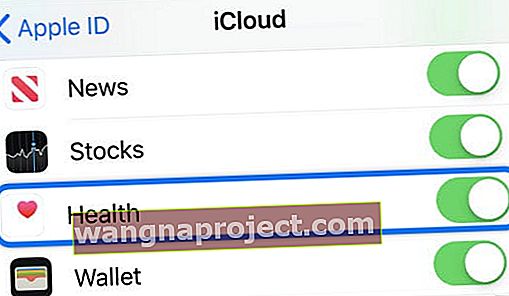 הפעל את כפתור הבריאות בהגדרות iCloud שלך כדי לסנכרן נתונים לענן.
הפעל את כפתור הבריאות בהגדרות iCloud שלך כדי לסנכרן נתונים לענן.
אפשרות 2. צור גיבוי מוצפן של נתוני הבריאות שלך
אם אתה לא רוצה לסנכרן את נתוני הבריאות שלך עם iCloud, אתה עדיין יכול להגן עליהם על ידי גיבויים מוצפנים תקופתיים. אתה יכול לעשות זאת על ידי גיבוי ל- iCloud או על ידי יצירת גיבוי מוצפן למחשב שלך.
גיבוי מוצפן מוגן באמצעות הסיסמה שלך. ב- iCloud, זו סיסמת ה- Apple ID שלך, אך במחשב אתה יוצר סיסמת הצפנה חדשה לכל גיבוי. חשוב שלא תאבד את הסיסמה, אחרת אין דרך לשחזר את נתוני הבריאות שלך.
כיצד אוכל לבצע גיבוי מוצפן של נתוני הבריאות שלי ל- iCloud?
- iCloud מגבה את נתוני הבריאות שלך רק אם הם עדיין לא מסתנכרנים עם iCloud.
- במכשיר ה- iPhone שלך, עבור אל הגדרות> [שמך]> iCloud.
- גלול מטה והקש על 'גיבוי iCloud'.
- הקש על 'גבה עכשיו'.
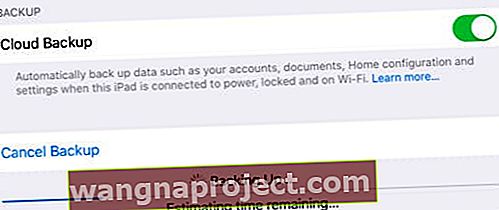 נתוני בריאות כלולים בגיבוי iCloud שלך אם הם עדיין לא מסונכרנים לענן.
נתוני בריאות כלולים בגיבוי iCloud שלך אם הם עדיין לא מסונכרנים לענן.
כיצד אוכל לבצע גיבוי מוצפן של נתוני הבריאות שלי למחשב?
- חבר את האייפון למחשב באמצעות כבל הטעינה שמצורף אליו.
- אם במחשב שלך פועל MacOS Catalina ואילך: פתח את Finder ובחר את ה- iPhone שלך בסרגל הצד, תחת 'מיקומים'.
- אם במחשב שלך פועל Windows, macOS Mojave או גרסאות קודמות: פתח את iTunes ובחר את ה- iPhone שלך משמאל למעלה ב- iTunes.
- עבור לדף 'כללי' או 'סיכום' ומצא את הקטע 'גיבויים'.
- סמן את התיבה 'הצפן גיבוי מקומי'.
- אם תתבקש, בחר סיסמה בלתי נשכחת לגיבוי המוצפן שלך.
- לחץ על 'גבה עכשיו'.
 הקפד לסמן את התיבה 'הצפן גיבויים מקומיים' כדי להגן על נתוני הבריאות שלך ואז לחץ על 'גבה עכשיו'.
הקפד לסמן את התיבה 'הצפן גיבויים מקומיים' כדי להגן על נתוני הבריאות שלך ואז לחץ על 'גבה עכשיו'.
ייצא נתוני בריאות גולמיים מה- iPhone ו- Apple Watch שלך
קל מאוד לייצא נתוני בריאות מה- iPhone ו- Apple Watch, אך לא תמיד מומלץ. הנתונים שאתה מייצא אינם מוצפנים ולא מוגנים, כלומר כל אחד יכול לקרוא אותם ולקבל מידע על בריאותך האישית.
בנוסף, בהתאם למומחיות שלך בקבצי נתונים גולמיים, ייתכן שלא תמצא שפורמט הנתונים יועיל לך. אפליקציית הבריאות מייצאת את הנתונים שלך כקובץ XML, המהווה פורמט תכנות נפוץ עבור מערכי נתונים. אפשר לנתח את השורות ולקרוא בעצמך, אבל זה לא קל מאוד.
כיצד אוכל לייצא נתונים מאפליקציית הבריאות באייפון שלי?
- פתח את אפליקציית הבריאות ב- iPhone שלך.
- הקש על סמל החשבון בפינה השמאלית העליונה.
- בתחתית הדף בחר ייצוא נתוני בריאות.
- אשר שברצונך לייצא את נתוני הבריאות שלך.
- המתן לבריאות להכין את הקובץ.
- בחר כיצד ברצונך לשתף את הנתונים המיוצאים: AirDrop אותם, שלח אותם דרך הודעות או אפליקציות אחרות, או שמור אותם במכשיר שלך באמצעות Files.
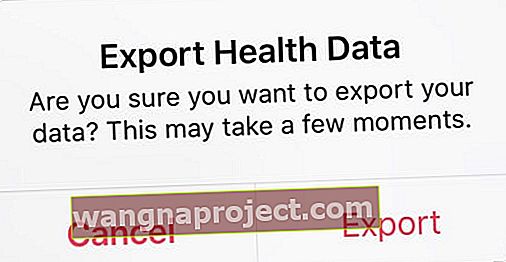 תלוי כמה נתונים יש, ייקח את כל זה ייקח זמן.
תלוי כמה נתונים יש, ייקח את כל זה ייקח זמן.
עכשיו אתה יודע כל מה שיש לדעת על ייצוא, סנכרון וגיבוי של נתוני הבריאות מה- iPhone ו- Apple Watch שלך. באפשרותך לייבא את קובץ ה- XML לתוכניות של צד שלישי, לסנכרן נתונים לאפליקציות חדשות או לישון בשקט עם הידיעה שמעקב השינה שלך מגובה בבטחה.
ספר לנו על חוויותיך עם אפליקציית הבריאות של אפל בתגובות למטה! מה התכונות המועדפות עליך או הכי פחות אהובות עליו? ובאילו היבטים בבריאותך אתה מתמקד ביותר?

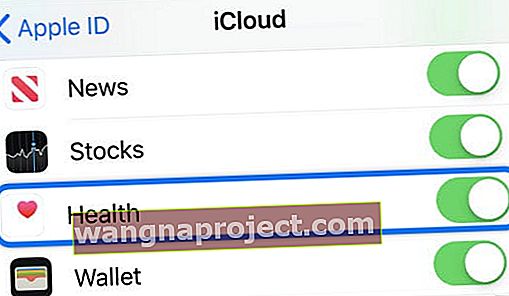 הפעל את כפתור הבריאות בהגדרות iCloud שלך כדי לסנכרן נתונים לענן.
הפעל את כפתור הבריאות בהגדרות iCloud שלך כדי לסנכרן נתונים לענן.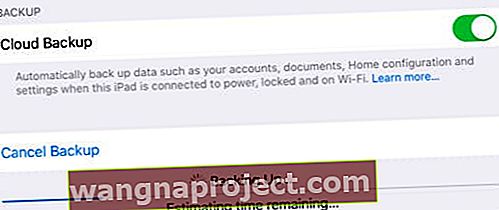 נתוני בריאות כלולים בגיבוי iCloud שלך אם הם עדיין לא מסונכרנים לענן.
נתוני בריאות כלולים בגיבוי iCloud שלך אם הם עדיין לא מסונכרנים לענן. הקפד לסמן את התיבה 'הצפן גיבויים מקומיים' כדי להגן על נתוני הבריאות שלך ואז לחץ על 'גבה עכשיו'.
הקפד לסמן את התיבה 'הצפן גיבויים מקומיים' כדי להגן על נתוני הבריאות שלך ואז לחץ על 'גבה עכשיו'.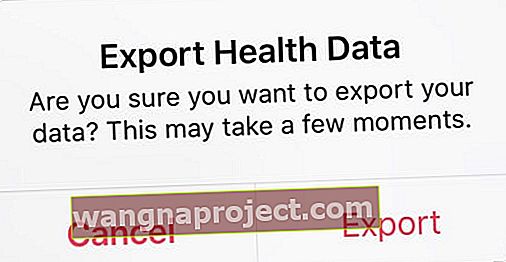 תלוי כמה נתונים יש, ייקח את כל זה ייקח זמן.
תלוי כמה נתונים יש, ייקח את כל זה ייקח זמן.
